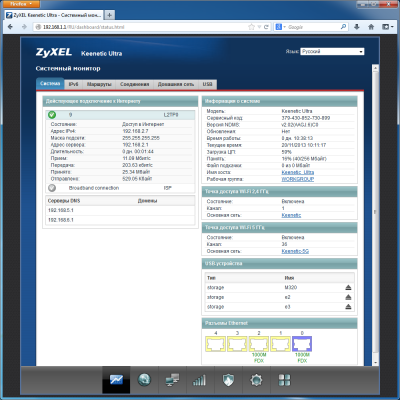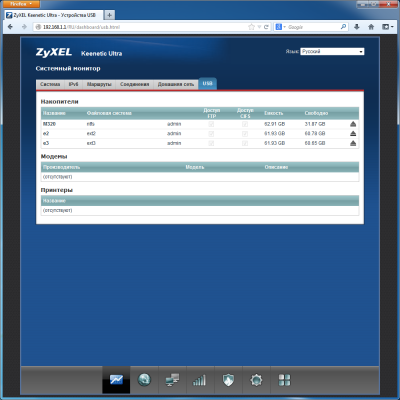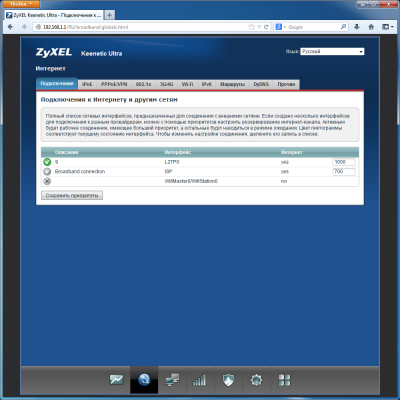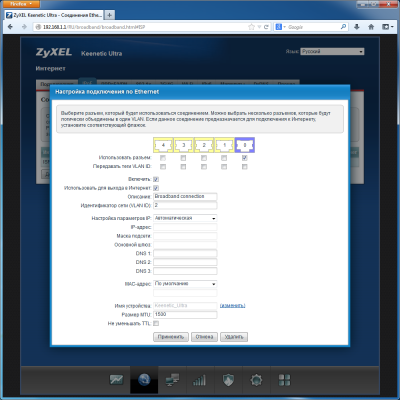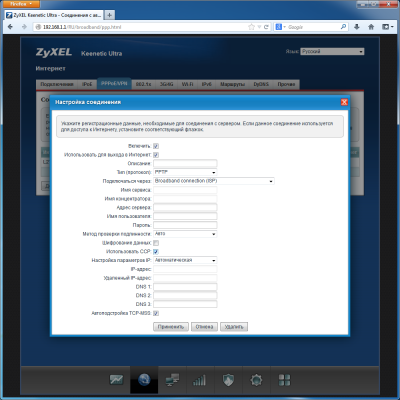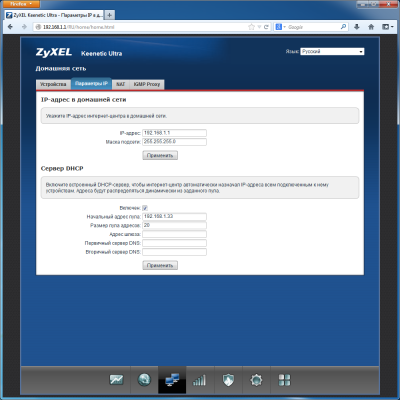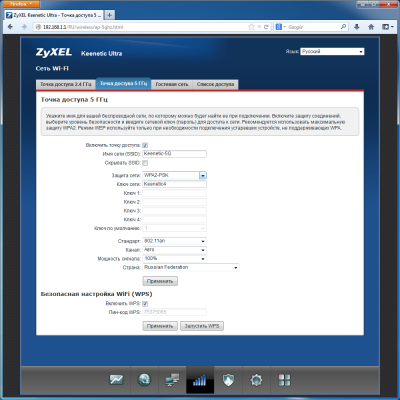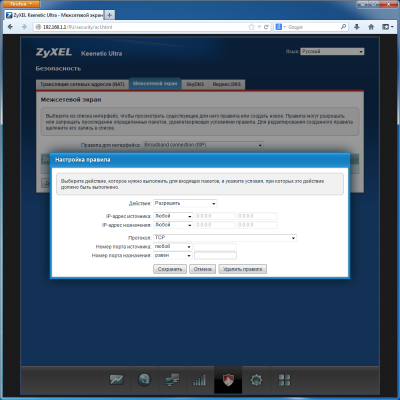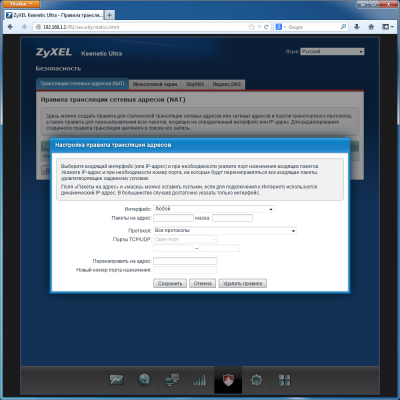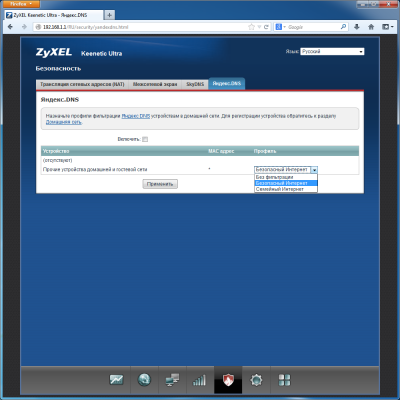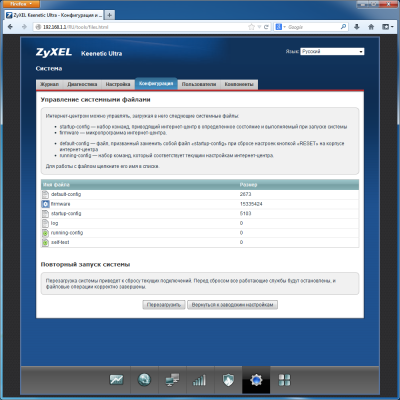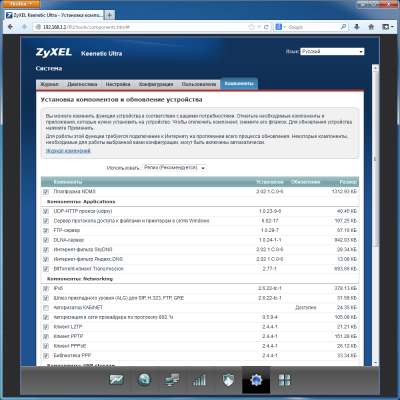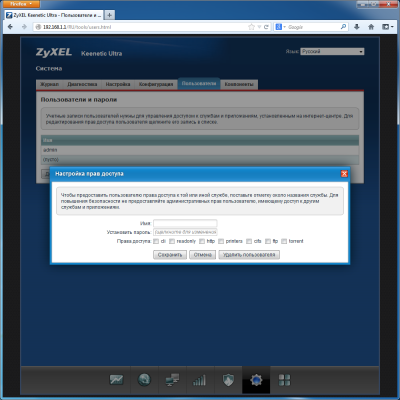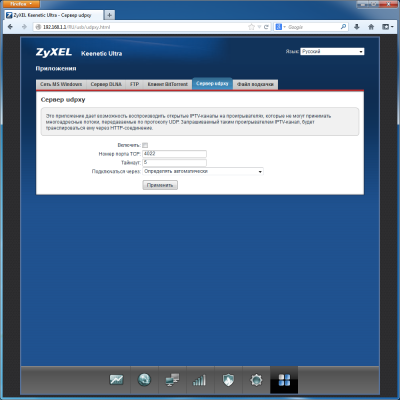Настройка коммутатора Zyxel Keenetic Ultra
Весной этого года были анонсированы три новые модели в популярной линейке интернет-центров Zyxel Keenetic. Несмотря на общее название, в новинках изменилось практически все — внешний вид, аппаратная платформа и прошивка. Keenetic II, Keenetic Giga II и Keenetic Ultra основаны на высокопроизводительной платформе компании Mediatek — RT6856 (ранее Ralink). Отличия заключаются в параметрах проводных портов и встроенной беспроводной точки доступа. При этом все три устройства имеют по два порта USB 2.0, благодаря которым стандартный набор функций домашних беспроводных роутеров был существенно расширен. Производитель особо отмечает, что при разработке устройств был использован весь опыт компании по работе с данной платформой и отечественными операторами за последние несколько лет, что позволило достичь высоких скоростных показателей при маршрутизации и работе с внешними устройствами, а также сохранить легендарную надежность и совместимость.
В этом материале мы познакомимся с топовой моделью линейки — Keenetic Ultra, которая может похвастаться гигабитными сетевыми портами и двухдиапазонной точкой доступа. На самом деле, большинство информации в статье будет относиться и к Keenetic Giga II, который отличается использованием однодиапазонной точки доступа 300 Мбит/с. Все остальные параметры, включая процессор, гигабитные порты и встроенное программное обеспечение у этих устройств совпадают. Кстати, младшая модель — Keenetic II — тоже имеет такую же прошивку и отличается от старших братьев использованием сетевого коммутатора 100 Мбит/с вместо гигабитного.
Комплект поставки
Роутер поставляется в достаточно крупной картонной коробке с внешней обложкой. Оформлена она традиционными для Zyxel цветами — белый фон, черный текст, синий логотип. На ней приводится фотография устройства, подробные технические характеристики, варианты использования и другая полезную информацию. Отметим, что все это представлено на русском языке, дополнительно есть краткие описания на украинском и казахском языках.
В комплекте поставки роутера идет внешний импульсный блок питания (12 В 2 А), сетевой патч-корд, инструкция пользователя на русском языке, гарантийный талон.
Внешний вид
В обновленной линейке интернет-центров Keenetic производитель кардинально изменил дизайн. Теперь используется черный глянцевый пластик вместо белого, а форма стала более угловатой. Внешние размеры рассматриваемой модели без учета антенн и разъемов составляют 186×121×38 мм. Для подключения основных кабелей и размещения антенн может понадобиться еще около 4 см сзади, а при использовании портов USB надо учесть и размеры и этих штекеров (тоже около 4 см если речь о кабеле).
Верхняя крышка имеет необычный «волнистый» рисунок, который будет отлично собирать пыль. А вот за размещение на ней кнопки WPS стоит сказать отдельное спасибо. Она будет легко доступна в большинстве вариантов установки и позволит быстро и удобно подключать беспроводных клиентов, особенно если вспомнить, что с настройками по умолчанию беспроводные сети уже имеют защиту. Вторая ее функция — оперативное отключение беспроводных интерфейсов.
Дно также глянцевое и покрыто отверстиями для пассивной вентиляции начинки устройства. Также решетки есть и на боковых торцах (их покрытие уже матовое). На правом боку установлены два порта USB 2.0. Они расположены на большом расстоянии друг от друга, так что никакие, даже самые крупные модемы, не будут блокировать второй порт.
Сзади находятся все остальные разъемы и органы управления: гигабитный WAN, четыре гигабитных LAN, скрытая кнопка сброса, кнопка FN (используется для безопасного отключения USB-накопителей), вход блока питания и выключатель. Странно, что антенны сделали в этот раз несъемными. Конечно, в реальности мало кто пользуется возможностью установки и подключения альтернативных моделей антенн, но все-таки подобное решение характерно для бюджетных устройств, к которым Keenetic Ultra отнести сложно не столько по стоимости, сколько по возможностям и функциям. Кстати, производитель в этот раз использует не «съемные всенаправленные антенны 5 дБи», а «внешние всенаправленные антенны Wi-Fi (3 дБи)». Отметим, что у других представителей второго поколения, в частности Keenetic Giga II, используется именно первый вариант. Скорее всего, подобное решение было связано с поддержкой двух диапазонов работы, подобрать хорошие сменные варианты для которых не удалось.
Индикаторы работы собраны на переднем торце. Здесь разместились следующие светодиоды: питание/статус, активность проводных портов, состояние беспроводных точек доступа, интернет, статус портов USB. В логотипах разобраться легко, яркость у индикаторов средняя, цвет — зеленый. Во время активности интерфейсов они мигают. Возможности определить скорость проводного подключения (100 или 1000 Мбит/с) индикаторам не предусмотрено, но при необходимости можно узнать эту информацию через веб-интерфейс. Опирается корпус на две резиновые и две пластиковые ножки. Последние по совместительству используются и для крепления роутера на стену. Вариант ориентации только один — антеннами вниз.
В целом, за исключением глянца, существенных замечаний к новому варианту корпуса нет.
Аппаратная конфигурация
Роутер основан на чипе Mediatek RT6856. Напомним, что относительно недавно этот производитель объединился с Ralink Technology и это решение, представленное более года назад, является первым продуктом после слияния и наиболее мощной SoC в линейке решений компании. Вычислительно ядро имеет архитектуру MIPS и работает на частоте 700 МГц, в нем есть поддержка двух портов USB 2.0 и шин PCIe. Последние используются для подключения двух радиоблоков Ralink RT5392L и RT3593L. Первый отвечает за работу 802.11b/g/n в диапазоне 2,4 ГГц с максимальной скоростью подключения 300 Мбит/с, а второй обеспечивает реализацию 802.11a/n в диапазоне 5 ГГц с максимальной скоростью подключения 450 Мбит/с. Стоит отметить, что это первое двухдиапазонное решение Zyxel для домашних пользователей, доступное на российском рынке. Стоит упомянуть, что для 5 ГГц роутер может использовать шестнадцать каналов.
Для хранения прошивки установлено 16 МБ флэш-памяти, а объем оперативной памяти составляет 256 МБ. На плате присутствует место для консольного порта. Антенны подключены кабелями с микроразъемами. Для 2,4 ГГц используются две антенны — центральная и правая, а для 5 ГГц — все три. Сетевой коммутатор представлен микросхемой RTL8367RB, который умеет работать с Jumbo Frames, поддержка которых реализована и в прошивке. На основном процессоре и коммутаторе установлены теплораспределительные пластины. Во время работы с интенсивной нагрузкой корпус устройства немного нагревается.
В целом конфигурация получилась достаточно интересная — быстрое ядро, много оперативной памяти, отдельные беспроводные интерфейсы, два порта USB 2.0. Отметим, что общее число моделей на этой SoC составляет менее двух десятков.
Настройка коммутатора Zyxel Keenetic Ultra
В новой серии прошивок NDMS 2 уже не так просто назвать номер версии. Дело в том, что прошивка имеет модульную структуру и может обновляться именно отдельными модулями. Это позволяет более оперативно реализовывать новые функции или исправлять старые. Обновления проверяются и устанавливаются через интернет в соответствующем пункте веб-интерфейса. Выпускаются также «полные» версии образов, если требуется установить прошивку без подключения роутера к интернету, хотя эта ситуация встречается редко. В тестировании использовался релиз, обозначаемый в интерфейсе как v2.02(AAGJ.6)C0.
Надо отметить, что именно NDMS 2 является одним из наиболее интересных особенностей новой серии, и она заслуживает отдельной публикации, поскольку новых возможностей в ней реализовано очень много. Так что в этой публикации мы коснемся только наиболее важных характеристик, а детальное описание оставим на следующий раз.
Отдельная утилита NetFriend теперь не используется. Ее функционал был перенесен в соответствующий модуль прошивки. Так что при первом включении устройствам вам будет предложено воспользоваться помощником настройки или перейти с полной версии веб-интерфейса. Встроенной базы провайдеров пока нет, но в целом система достаточно удобна и проста для настройки основных режимов подключения, включая PPPoE/PPTP/L2PT. Учитывая, что беспроводные сети по умолчанию защищены паролями, многим пользователям возможностей NetFriend будет достаточно. После настройки подключения, роутер проведет проверку наличия обновлений программного обеспечения. Если в он-лайн каталоге сервера будут доступны новые версии модулей, то они автоматически будут загружены и установлены.
Веб-интерфейс роутера имеет поддержку двух языков — русского и английского. К сожалению, встроенной справочной системы производитель пока не реализовал. Учитывая увеличение числа функций и расширение возможностей, она пришлась бы кстати. Отметим, что внешний вид и организация интерфейса существенно изменились и больше соответствуют внутренней структуре новой прошивки. Главное меню групп настроек находится в нижней строке страницы. При этом сами группы обозначены значками без текстовых подписей, но с всплывающими подсказками. Для перехода между страницами используются закладки в верхней части окна.
В «Системный монитор» можно узнать всю информацию о текущем состоянии роутера. Кроме традиционной для Zyxel подробной страницы статуса, здесь предоставлены данные о IPv6, таблица маршрутизации, список текущих сессий, таблица клиентов локальной сети, информация о USB-устройствах.
Группа «Интернет» собрала все параметры подключения к глобальной сети. Новая прошивка позволяет запрограммировать одновременно несколько соединений разных типов и установить для них приоритеты.
При этом поддерживаются IPoE, PPPoE, PPTP, L2TP, 802.1x, клиент Wi-Fi и сотовые сети 3G/4G (через USB-модем). Можно установить и специальный модуль авторизации Kabinet, что еще раз подтверждает удобство новой структуры прошивки. Дополнительно реализован протокол IPv6, клиент DDNS и создание собственных маршрутов. Встроенные клиенты VPN могут использоваться и для безопасного подключения к офисной сети.
Отметим, что устройство позволяет гибко конфигурировать проводные порты, что позволяет не только реализовать работу приставок IPTV, но и использовать несколько WAN-подключений.
Переключение между провайдерами возможно как в ручном режиме, так и автоматическом, что обеспечивается указанием приоритетов разных подключений и мониторингом соединений (подключения для режимов с именем и паролем и 3G/4G, физического линка для IPoE, потери сети или адреса для Wi-Fi).
Следом идет «Домашняя сеть», где указываются данные локального сегмента сети, в том числе собственный IP-адрес роутера, настройки сервера DHCP, использование NAT и опции IGMP Proxy.
Раздел беспроводных сетей включает две страницы стандартных параметров для двух диапазонов: имя сети, режим защиты (открытая сеть, WEP, WPA/WPA2-PSK, регион, стандарт, канал, мощность сигнала, WPS. Нет только выбора ширины канала (используется установка «Авто», подходящая для подавляющего числа пользователей). Интернет-центр умеет также создавать и гостевую сеть в диапазоне 2,4 ГГц, для которой можно выбрать собственное имя, параметры безопасности и диапазон IP адресов. Клиенты этой сети могут общаться только друг с другом и выходить в интернет. Дополнительно присутствует фильтр доступа по MAC-адресам.
В устройстве присутствует традиционный межсетевой экран. Пользователь может гибко программировать правила для него с участием не только портов, адресов и протоколов, но и интерфейса. Доступ к ресурсам локальной сети обеспечивается таблицей перенаправления портов. В ней можно использовать трансляцию одиночных портов, а также диапазонов.
Есть встроенная поддержка протокола UPnP, отключить который можно удалением модуля. Как и для брандмауэра, есть возможность указания в правилах интерфейса. Очень полезной возможностью является поддержка сервисов SkyDNS и Яндекс.DNS. Благодаря технологиям фильтрации DNS-запросов, они могут повысить защиту ваших компьютеров и мобильных устройств от сомнительного и вредного контента. В случае Яндекс.DNS пользователь имеет возможность определить для каждого клиента свой уровень фильтрации. Аналогичная возможность есть и на платных аккаунтах SkyDNS.
Как мы говорили выше, работа с настройками и прошивкой в данном устройства реализована нестандартно. В частности, конфигурация представлена в виде системного файла, который можно скачать или заменить.
На странице «Компоненты» пользователь может проверить текущие версии программных модулей, выбрать требуемые ему (например, поддержку NTFS или модемов 4G) и обновить прошивку. Для модулей указывается также и занимаемый ими объем, но не очень понятно, какие ресурсы флэшпамяти доступны в текущий момент.
Для диагностики возможных проблем присутствует традиционный журнал событий (с возможностью отправки на сервер syslog) и встроенная утилита ping. Отметим возможность удобного общения с техподдержкой благодаря встроенному индивидуальному сервисному коду в каждом экземпляре роутера. Другие системные опции включают в себя установку сетевого имени и названия рабочей группы, настройку встроенных часов и перезагрузку. Поскольку устройство имеет широкий набор функций, система разграничения прав пользователей здесь смотрится вполне органично. В каждой записи указывается имя и пароль, а также доступные пользователю сервисы, например сетевой доступ или работа с сервером FTP.
Последняя группа страниц интерфейса отвечает за работу с дополнительными приложениями интернет-центра. Поскольку большинство из них связано с использованием USB-периферии, мы расскажем о них в следующем разделе. Здесь же упомянем только наличие встроенного сервиса udpxy, который способен преобразовывать мультикаст-трансляции в юникаст, что заметно уменьшает нагрузку на сеть (особенно беспроводную) при использовании IPTV.
Оценивая устройство в целом, можно сказать, что интернет-центр имеет расширенный относительно массовых моделей набор возможностей и функций. К новой реализации веб-интерфейса возможно придется некоторое время привыкать. Впрочем основные параметры работы устройства изменить несложно, а начинающим пользователям настроить доступ в интернет поможет NetFriend.
Профессионалам может оказаться полезной возможность настройки устройства из командной строки специальным языком, сходным с используемым в сетевом оборудовании профессионального уровня. Возможностей в этом случае будет гораздо больше, чем при работе с веб-интерфейсом. Электронная версия руководства по данному режиму, доступная на сайте производителя, состоит более чем из полутора сотен страниц.
В этом материале мы познакомимся с топовой моделью линейки — Keenetic Ultra, которая может похвастаться гигабитными сетевыми портами и двухдиапазонной точкой доступа. На самом деле, большинство информации в статье будет относиться и к Keenetic Giga II, который отличается использованием однодиапазонной точки доступа 300 Мбит/с. Все остальные параметры, включая процессор, гигабитные порты и встроенное программное обеспечение у этих устройств совпадают. Кстати, младшая модель — Keenetic II — тоже имеет такую же прошивку и отличается от старших братьев использованием сетевого коммутатора 100 Мбит/с вместо гигабитного.
Комплект поставки
Роутер поставляется в достаточно крупной картонной коробке с внешней обложкой. Оформлена она традиционными для Zyxel цветами — белый фон, черный текст, синий логотип. На ней приводится фотография устройства, подробные технические характеристики, варианты использования и другая полезную информацию. Отметим, что все это представлено на русском языке, дополнительно есть краткие описания на украинском и казахском языках.
В комплекте поставки роутера идет внешний импульсный блок питания (12 В 2 А), сетевой патч-корд, инструкция пользователя на русском языке, гарантийный талон.
Внешний вид
В обновленной линейке интернет-центров Keenetic производитель кардинально изменил дизайн. Теперь используется черный глянцевый пластик вместо белого, а форма стала более угловатой. Внешние размеры рассматриваемой модели без учета антенн и разъемов составляют 186×121×38 мм. Для подключения основных кабелей и размещения антенн может понадобиться еще около 4 см сзади, а при использовании портов USB надо учесть и размеры и этих штекеров (тоже около 4 см если речь о кабеле).
Верхняя крышка имеет необычный «волнистый» рисунок, который будет отлично собирать пыль. А вот за размещение на ней кнопки WPS стоит сказать отдельное спасибо. Она будет легко доступна в большинстве вариантов установки и позволит быстро и удобно подключать беспроводных клиентов, особенно если вспомнить, что с настройками по умолчанию беспроводные сети уже имеют защиту. Вторая ее функция — оперативное отключение беспроводных интерфейсов.
Дно также глянцевое и покрыто отверстиями для пассивной вентиляции начинки устройства. Также решетки есть и на боковых торцах (их покрытие уже матовое). На правом боку установлены два порта USB 2.0. Они расположены на большом расстоянии друг от друга, так что никакие, даже самые крупные модемы, не будут блокировать второй порт.
Сзади находятся все остальные разъемы и органы управления: гигабитный WAN, четыре гигабитных LAN, скрытая кнопка сброса, кнопка FN (используется для безопасного отключения USB-накопителей), вход блока питания и выключатель. Странно, что антенны сделали в этот раз несъемными. Конечно, в реальности мало кто пользуется возможностью установки и подключения альтернативных моделей антенн, но все-таки подобное решение характерно для бюджетных устройств, к которым Keenetic Ultra отнести сложно не столько по стоимости, сколько по возможностям и функциям. Кстати, производитель в этот раз использует не «съемные всенаправленные антенны 5 дБи», а «внешние всенаправленные антенны Wi-Fi (3 дБи)». Отметим, что у других представителей второго поколения, в частности Keenetic Giga II, используется именно первый вариант. Скорее всего, подобное решение было связано с поддержкой двух диапазонов работы, подобрать хорошие сменные варианты для которых не удалось.
Индикаторы работы собраны на переднем торце. Здесь разместились следующие светодиоды: питание/статус, активность проводных портов, состояние беспроводных точек доступа, интернет, статус портов USB. В логотипах разобраться легко, яркость у индикаторов средняя, цвет — зеленый. Во время активности интерфейсов они мигают. Возможности определить скорость проводного подключения (100 или 1000 Мбит/с) индикаторам не предусмотрено, но при необходимости можно узнать эту информацию через веб-интерфейс. Опирается корпус на две резиновые и две пластиковые ножки. Последние по совместительству используются и для крепления роутера на стену. Вариант ориентации только один — антеннами вниз.
В целом, за исключением глянца, существенных замечаний к новому варианту корпуса нет.
Аппаратная конфигурация
Роутер основан на чипе Mediatek RT6856. Напомним, что относительно недавно этот производитель объединился с Ralink Technology и это решение, представленное более года назад, является первым продуктом после слияния и наиболее мощной SoC в линейке решений компании. Вычислительно ядро имеет архитектуру MIPS и работает на частоте 700 МГц, в нем есть поддержка двух портов USB 2.0 и шин PCIe. Последние используются для подключения двух радиоблоков Ralink RT5392L и RT3593L. Первый отвечает за работу 802.11b/g/n в диапазоне 2,4 ГГц с максимальной скоростью подключения 300 Мбит/с, а второй обеспечивает реализацию 802.11a/n в диапазоне 5 ГГц с максимальной скоростью подключения 450 Мбит/с. Стоит отметить, что это первое двухдиапазонное решение Zyxel для домашних пользователей, доступное на российском рынке. Стоит упомянуть, что для 5 ГГц роутер может использовать шестнадцать каналов.
Для хранения прошивки установлено 16 МБ флэш-памяти, а объем оперативной памяти составляет 256 МБ. На плате присутствует место для консольного порта. Антенны подключены кабелями с микроразъемами. Для 2,4 ГГц используются две антенны — центральная и правая, а для 5 ГГц — все три. Сетевой коммутатор представлен микросхемой RTL8367RB, который умеет работать с Jumbo Frames, поддержка которых реализована и в прошивке. На основном процессоре и коммутаторе установлены теплораспределительные пластины. Во время работы с интенсивной нагрузкой корпус устройства немного нагревается.
В целом конфигурация получилась достаточно интересная — быстрое ядро, много оперативной памяти, отдельные беспроводные интерфейсы, два порта USB 2.0. Отметим, что общее число моделей на этой SoC составляет менее двух десятков.
Настройка коммутатора Zyxel Keenetic Ultra
В новой серии прошивок NDMS 2 уже не так просто назвать номер версии. Дело в том, что прошивка имеет модульную структуру и может обновляться именно отдельными модулями. Это позволяет более оперативно реализовывать новые функции или исправлять старые. Обновления проверяются и устанавливаются через интернет в соответствующем пункте веб-интерфейса. Выпускаются также «полные» версии образов, если требуется установить прошивку без подключения роутера к интернету, хотя эта ситуация встречается редко. В тестировании использовался релиз, обозначаемый в интерфейсе как v2.02(AAGJ.6)C0.
Надо отметить, что именно NDMS 2 является одним из наиболее интересных особенностей новой серии, и она заслуживает отдельной публикации, поскольку новых возможностей в ней реализовано очень много. Так что в этой публикации мы коснемся только наиболее важных характеристик, а детальное описание оставим на следующий раз.
Отдельная утилита NetFriend теперь не используется. Ее функционал был перенесен в соответствующий модуль прошивки. Так что при первом включении устройствам вам будет предложено воспользоваться помощником настройки или перейти с полной версии веб-интерфейса. Встроенной базы провайдеров пока нет, но в целом система достаточно удобна и проста для настройки основных режимов подключения, включая PPPoE/PPTP/L2PT. Учитывая, что беспроводные сети по умолчанию защищены паролями, многим пользователям возможностей NetFriend будет достаточно. После настройки подключения, роутер проведет проверку наличия обновлений программного обеспечения. Если в он-лайн каталоге сервера будут доступны новые версии модулей, то они автоматически будут загружены и установлены.
Веб-интерфейс роутера имеет поддержку двух языков — русского и английского. К сожалению, встроенной справочной системы производитель пока не реализовал. Учитывая увеличение числа функций и расширение возможностей, она пришлась бы кстати. Отметим, что внешний вид и организация интерфейса существенно изменились и больше соответствуют внутренней структуре новой прошивки. Главное меню групп настроек находится в нижней строке страницы. При этом сами группы обозначены значками без текстовых подписей, но с всплывающими подсказками. Для перехода между страницами используются закладки в верхней части окна.
В «Системный монитор» можно узнать всю информацию о текущем состоянии роутера. Кроме традиционной для Zyxel подробной страницы статуса, здесь предоставлены данные о IPv6, таблица маршрутизации, список текущих сессий, таблица клиентов локальной сети, информация о USB-устройствах.
Группа «Интернет» собрала все параметры подключения к глобальной сети. Новая прошивка позволяет запрограммировать одновременно несколько соединений разных типов и установить для них приоритеты.
При этом поддерживаются IPoE, PPPoE, PPTP, L2TP, 802.1x, клиент Wi-Fi и сотовые сети 3G/4G (через USB-модем). Можно установить и специальный модуль авторизации Kabinet, что еще раз подтверждает удобство новой структуры прошивки. Дополнительно реализован протокол IPv6, клиент DDNS и создание собственных маршрутов. Встроенные клиенты VPN могут использоваться и для безопасного подключения к офисной сети.
Отметим, что устройство позволяет гибко конфигурировать проводные порты, что позволяет не только реализовать работу приставок IPTV, но и использовать несколько WAN-подключений.
Переключение между провайдерами возможно как в ручном режиме, так и автоматическом, что обеспечивается указанием приоритетов разных подключений и мониторингом соединений (подключения для режимов с именем и паролем и 3G/4G, физического линка для IPoE, потери сети или адреса для Wi-Fi).
Следом идет «Домашняя сеть», где указываются данные локального сегмента сети, в том числе собственный IP-адрес роутера, настройки сервера DHCP, использование NAT и опции IGMP Proxy.
Раздел беспроводных сетей включает две страницы стандартных параметров для двух диапазонов: имя сети, режим защиты (открытая сеть, WEP, WPA/WPA2-PSK, регион, стандарт, канал, мощность сигнала, WPS. Нет только выбора ширины канала (используется установка «Авто», подходящая для подавляющего числа пользователей). Интернет-центр умеет также создавать и гостевую сеть в диапазоне 2,4 ГГц, для которой можно выбрать собственное имя, параметры безопасности и диапазон IP адресов. Клиенты этой сети могут общаться только друг с другом и выходить в интернет. Дополнительно присутствует фильтр доступа по MAC-адресам.
В устройстве присутствует традиционный межсетевой экран. Пользователь может гибко программировать правила для него с участием не только портов, адресов и протоколов, но и интерфейса. Доступ к ресурсам локальной сети обеспечивается таблицей перенаправления портов. В ней можно использовать трансляцию одиночных портов, а также диапазонов.
Есть встроенная поддержка протокола UPnP, отключить который можно удалением модуля. Как и для брандмауэра, есть возможность указания в правилах интерфейса. Очень полезной возможностью является поддержка сервисов SkyDNS и Яндекс.DNS. Благодаря технологиям фильтрации DNS-запросов, они могут повысить защиту ваших компьютеров и мобильных устройств от сомнительного и вредного контента. В случае Яндекс.DNS пользователь имеет возможность определить для каждого клиента свой уровень фильтрации. Аналогичная возможность есть и на платных аккаунтах SkyDNS.
Как мы говорили выше, работа с настройками и прошивкой в данном устройства реализована нестандартно. В частности, конфигурация представлена в виде системного файла, который можно скачать или заменить.
На странице «Компоненты» пользователь может проверить текущие версии программных модулей, выбрать требуемые ему (например, поддержку NTFS или модемов 4G) и обновить прошивку. Для модулей указывается также и занимаемый ими объем, но не очень понятно, какие ресурсы флэшпамяти доступны в текущий момент.
Для диагностики возможных проблем присутствует традиционный журнал событий (с возможностью отправки на сервер syslog) и встроенная утилита ping. Отметим возможность удобного общения с техподдержкой благодаря встроенному индивидуальному сервисному коду в каждом экземпляре роутера. Другие системные опции включают в себя установку сетевого имени и названия рабочей группы, настройку встроенных часов и перезагрузку. Поскольку устройство имеет широкий набор функций, система разграничения прав пользователей здесь смотрится вполне органично. В каждой записи указывается имя и пароль, а также доступные пользователю сервисы, например сетевой доступ или работа с сервером FTP.
Последняя группа страниц интерфейса отвечает за работу с дополнительными приложениями интернет-центра. Поскольку большинство из них связано с использованием USB-периферии, мы расскажем о них в следующем разделе. Здесь же упомянем только наличие встроенного сервиса udpxy, который способен преобразовывать мультикаст-трансляции в юникаст, что заметно уменьшает нагрузку на сеть (особенно беспроводную) при использовании IPTV.
Оценивая устройство в целом, можно сказать, что интернет-центр имеет расширенный относительно массовых моделей набор возможностей и функций. К новой реализации веб-интерфейса возможно придется некоторое время привыкать. Впрочем основные параметры работы устройства изменить несложно, а начинающим пользователям настроить доступ в интернет поможет NetFriend.
Профессионалам может оказаться полезной возможность настройки устройства из командной строки специальным языком, сходным с используемым в сетевом оборудовании профессионального уровня. Возможностей в этом случае будет гораздо больше, чем при работе с веб-интерфейсом. Электронная версия руководства по данному режиму, доступная на сайте производителя, состоит более чем из полутора сотен страниц.